在探讨“虚拟主机怎样连接服务器”这个话题时,我们首先需要厘清一个基本概念,从技术上讲,虚拟主机本身并不是一个需要你去“连接”的独立设备,它是在一台物理服务器上通过软件划分出来的一种托管服务,我们通常所说的“连接”,实际上是指通过特定的工具和协议,去访问和管理分配给你的那部分虚拟主机空间,以便上传网站文件、配置数据库、设置域名等。

要实现这种管理和访问,主要有以下几种核心方式,每种方式适用于不同的场景和需求。
通过控制面板进行可视化管理
对于绝大多数用户而言,控制面板是管理虚拟主机最直观、最便捷的方式,它提供了一个图形化的用户界面(GUI),让你无需记忆复杂的命令就能完成大部分日常操作。
主流控制面板:
目前市面上最流行的控制面板是cPanel和Plesk,许多主机商也会提供自主研发的面板,但功能大同小异。
如何访问控制面板?
你的主机服务商会提供以下几种访问地址:
- 通过IP地址加端口:
http://你的服务器IP:2083(cPanel安全登录) 或http://你的服务器IP:2082(cPanel普通登录)。 - 通过临时域名:
http://cpanel.主机商提供的域名/~你的用户名。 - 通过你自己的域名: 在域名解析生效后,可以通过
http://你的域名.com/cpanel来访问。
登录时,你需要输入主机商提供的用户名和密码,成功登录后,你将看到一个功能丰富的仪表盘,可以在这里进行文件管理、创建子域名、添加FTP账户、管理数据库、安装WordPress等应用程序。
使用FTP/SFTP客户端进行文件传输
当你需要批量上传或下载网站文件(例如整个WordPress程序、主题或插件)时,控制面板的文件管理器可能会显得效率低下,这时,FTP(文件传输协议)或其更安全的版本SFTP(SSH文件传输协议)就是最佳选择。
准备工作:
你需要从虚拟主机管理后台或主机商提供的欢迎邮件中找到以下FTP/SFTP连接信息:

- 主机/服务器地址: 通常是你的域名(如
ftp.yourdomain.com)或服务器的IP地址。 - 用户名: 你的FTP账户用户名。
- 密码: 对应的FTP密码。
- 端口: FTP默认端口为21,SFTP默认端口为22。
操作步骤:
- 下载并安装FTP客户端: 常用的免费工具有FileZilla、Cyberduck、WinSCP等。
- 配置站点: 打开FTP客户端,新建一个站点,将上述信息填入对应栏目,强烈建议选择SFTP协议以确保数据传输安全。
- 连接: 点击“连接”按钮,如果所有信息无误,客户端就会与服务器建立连接,并显示出远程服务器上的文件目录结构(通常是
public_html或www文件夹,这是网站根目录)。 - 传输文件: 你可以像在本地电脑上操作一样,通过拖拽的方式,在本地电脑和远程服务器之间上传或下载文件。
下表清晰地列出了FTP与SFTP的主要区别:
| 特性 | FTP (文件传输协议) | SFTP (SSH文件传输协议) |
|---|---|---|
| 安全性 | 数据以明文传输,不安全 | 数据经过加密传输,非常安全 |
| 默认端口 | 21 | 22 |
| 推荐使用 | 不推荐,除非在内网等安全环境 | 强烈推荐,是现代标准 |
| 连接方式 | 独立的FTP服务 | 基于SSH服务,通常与SSH共享认证 |
通过SSH进行高级命令行操作
对于有技术背景的开发者或高级用户来说,SSH(Secure Shell)提供了一个通往服务器命令行界面的安全通道,通过SSH,你可以执行比控制面板和FTP更强大、更底层的操作。
适用场景:
- 使用Git部署代码。
- 通过命令行工具(如WP-CLI)高效管理WordPress网站。
- 压缩/解压大型文件。
- 查看服务器资源使用情况。
- 直接操作数据库。
如何连接?
- 确认SSH权限: 并非所有虚拟主机套餐都默认开启SSH功能,你可能需要向主机商申请开启。
- 获取SSH信息: 获取服务器IP地址、SSH用户名和密码(或SSH密钥)。
- 使用SSH客户端:
- Windows用户: 可以使用PuTTY或Windows 10/11自带的Windows Terminal。
- macOS/Linux用户: 可以直接使用系统自带的“终端”应用。
- 执行连接命令: 在终端中输入
ssh username@server_ip_address,然后按提示输入密码即可登录。
连接到数据库
管理数据库是网站运营的核心环节之一,连接虚拟主机上的数据库主要有两种方式:
通过Web界面(如phpMyAdmin): 这是最常见的方式,几乎所有的控制面板(cPanel/Plesk等)都内置了phpMyAdmin工具,你只需在控制面板中找到“数据库”或“phpMyAdmin”图标,点击即可进入一个基于Web的数据库管理界面,进行创建数据库、导入/导出数据、执行SQL查询等操作。
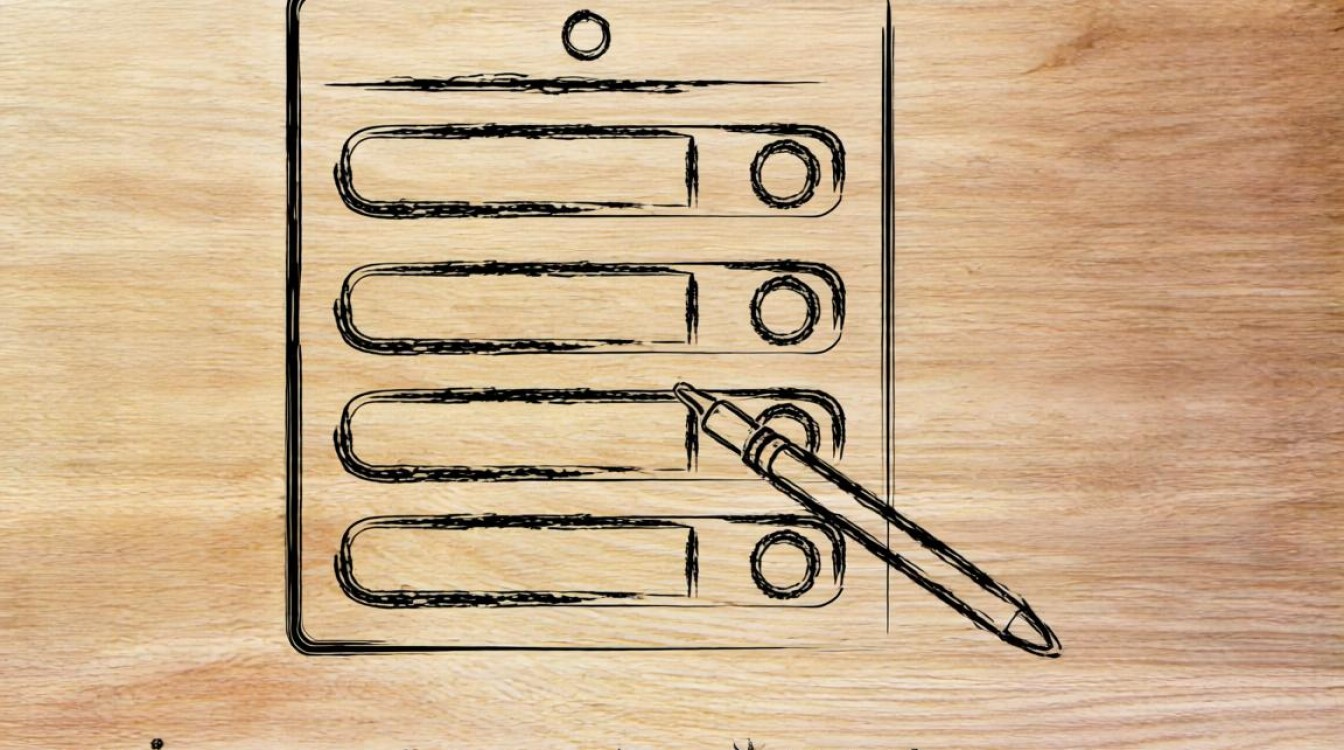
通过数据库管理客户端: 对于需要频繁进行复杂数据库操作的用户,可以使用本地客户端软件(如MySQL Workbench、Navicat、DBeaver)进行远程连接,这通常需要在控制面板中为你的本地IP地址添加“远程MySQL访问”权限,以确保连接安全。
相关问答FAQs
问题1:我忘记了虚拟主机的控制面板或FTP密码怎么办?
解答: 这是最常见的问题之一,但通常很容易解决,尝试访问你的主机服务商官网的客户中心,登录你的客户账户(不是主机控制面板),在客户中心的产品管理或服务列表中,找到你的虚拟主机产品,通常会有“管理”、“设置”或“重置密码”等选项,你可以重置cPanel、FTP、数据库等所有相关服务的密码,如果在客户中心找不到重置选项,或者忘记了客户中心的登录密码,最直接有效的方法就是联系你的主机服务商的客服或技术支持,通过验证身份后,他们会帮你重置密码。
问题2:为什么我的FTP客户端连接失败,提示“530 Login incorrect”或“连接超时”?
解答: 这两个错误提示原因不同,可以分开排查:
- 530 Login incorrect(登录不正确): 这几乎总是认证信息错误导致的,请仔细检查:
- 用户名和密码: 确认没有输入错误,注意大小写和特殊字符,可以尝试在客户中心重置FTP密码。
- 用户名格式: 某些主机商要求FTP用户名使用完整的格式,如
username@yourdomain.com,而不仅仅是username,请查阅主机商的文档或确认欢迎邮件。 - 服务器地址: 确认你填写的服务器地址(IP或域名)是正确的。
- 连接超时: 这通常是网络或防火墙问题。
- 本地防火墙: 检查你电脑的防火墙或杀毒软件是否阻止了FTP客户端的连接。
- 服务器防火墙: 主机商的防火墙可能阻止了你所在IP地址的连接,可以尝试更换网络环境(如使用手机热点)测试。
- 端口和协议: 确认你使用的端口(FTP用21,SFTP用22)和协议是否正确,如果使用SFTP,请确保在客户端中选择了SFTP协议。
- 被动模式(Passive Mode): 在FTP客户端的设置中,尝试启用“被动模式”,这可以解决因防火墙导致的连接问题。
【版权声明】:本站所有内容均来自网络,若无意侵犯到您的权利,请及时与我们联系将尽快删除相关内容!



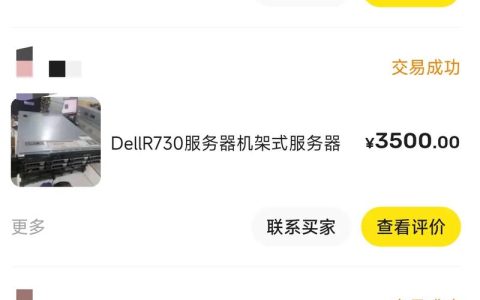


发表回复